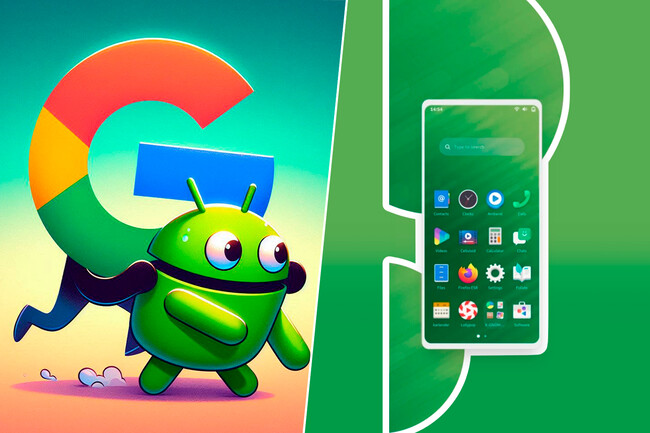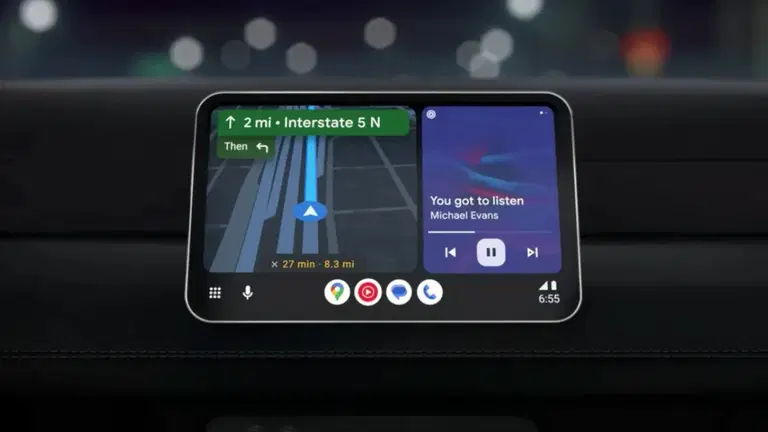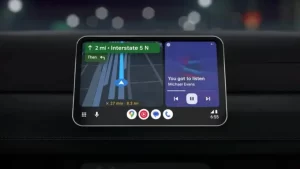Evitar que Aplicaciones Obsoletas Obstaculicen tu Actualización a Windows 11 24H2

Actualizar a la última versión de Windows 11, la 24H2, puede ser una tarea desafiante si las aplicaciones obsoletas bloquean el proceso. Aquí te presentamos una guía completa para asegurarte de que tu actualización se realice sin problemas.
1. Verificar la Compatibilidad del Sistema
Antes de iniciar la actualización, asegúrate de que tu sistema cumple con los requisitos mínimos de hardware y software para Windows 11 24H2. Esto incluye un procesador de al menos 1GHz con dos o más núcleos, 4GB de RAM y 64GB de almacenamiento, entre otros requisitos.

2. Desinstalar Aplicaciones Obsoletas
Las aplicaciones antiguas o desactualizadas pueden causar conflictos durante la actualización. Para evitar esto, desinstala cualquier software que no hayas utilizado recientemente o que no sea compatible con Windows 11:
- Ve a Configuración > Aplicaciones > Aplicaciones instaladas.
- Selecciona la aplicación problemática y haz clic en Desinstalar.
3. Actualizar Controladores
Los controladores desactualizados, especialmente los de gráficos y audio, pueden generar errores durante la instalación. Actualiza todos los controladores desde el Administrador de dispositivos:
- Abre Inicio y busca Administrador de dispositivos.
- Expande las categorías relevantes, haz clic derecho en el dispositivo y selecciona Actualizar controlador.
4. Limpiar Archivos Temporales y Espacio en Disco
Elimina archivos temporales y libera espacio en tu disco duro para evitar problemas de almacenamiento:
- Abre Configuración > Sistema > Almacenamiento > Archivos temporales.
- Selecciona los archivos que deseas eliminar y haz clic en Eliminar archivos.
5. Usar el Solucionador de Problemas de Windows Update
Windows incluye herramientas de solución de problemas que pueden detectar y corregir problemas automáticamente:
- Ve a Configuración > Sistema > Solucionar problemas > Solucionadores de problemas adicionales.
- Ejecuta el solucionador de problemas de Windows Update.
6. Realizar una Actualización Limpia
Si los problemas persisten, considera realizar una instalación limpia de Windows 11 24H2. Esto implica crear un medio de instalación (USB/DVD) y seguir los pasos para instalar el sistema operativo desde cero, lo cual garantiza que no queden residuos de aplicaciones obsoletas que puedan causar problemas.
Conclusión
Actualizar a Windows 11 24H2 puede ser un proceso sin complicaciones si se toman las precauciones necesarias para eliminar aplicaciones obsoletas y mantener el sistema optimizado. Siguiendo estos pasos, podrás disfrutar de las nuevas características y mejoras que ofrece esta versión, como el soporte para HDR en segundo plano y la